win7のタスクバーのアイコンが消えてしまいました
- WBOYWBOYWBOYWBOYWBOYWBOYWBOYWBOYWBOYWBOYWBOYWBOYWB転載
- 2023-07-11 23:17:263392ブラウズ
タスクバーのアイコンがコンピューターのデスクトップの下に消えた場合、win7システムでタスクバーのアイコンが消えた場合はどうすればよいですか? win7 システムタスクバーのアイコンが消えたことを知りたい場合は、下を見てください。
1.まずは非表示になっているか確認してください。非表示にして開いた場合は、タスクバーの三角形をクリックし、[カスタマイズ]をクリックして、ポップアップ ウィンドウのシステム アイコンをクリックしてオンまたはオフにするか、右クリックして [プロパティ] > [通知領域のカスタマイズ] を選択すると、
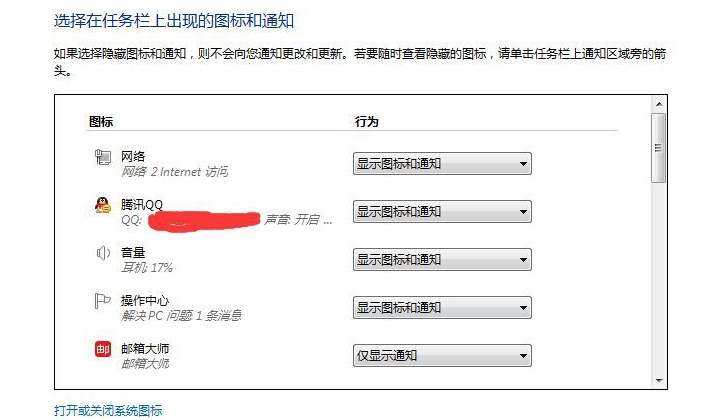
2. ネットワークを見つけて、動作選択ボックスで [アイコンと通知を表示する] を選択してから [OK] をクリックするか、クリックしてシステム アイコンをオンにします。または off を選択して次のインターフェイスを開きます:
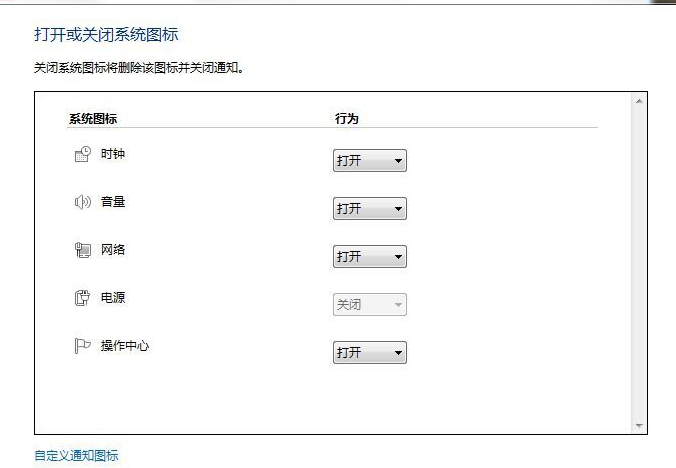
ネットワークが開いているかどうかを確認します。オンになっていない場合はオンにしてOK。
上記の設定がすべて表示されていても表示されない場合は、起動時の読み込みに失敗している可能性があります。システムを再起動するか、タスク マネージャーを起動して、explorer.exe を終了し、explorer.exe を再操作してリロードします。右クリック -> タスクマネージャーを起動し、プロセスオプションに切り替えます。
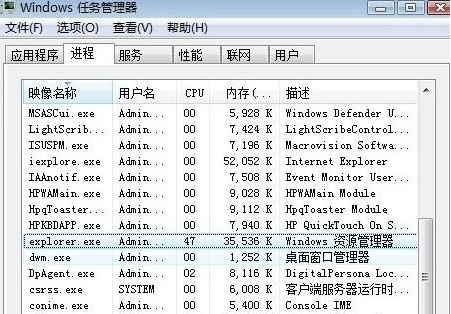
4. 下にスクロールして、explorer.exe のプロセス選択を見つけ、右下隅の [プロセスの終了] をクリックし、右上隅の [ファイル] -> [新しいタスク] をクリックします。 、ポップアップで ダイアログボックスにエクスプローラーと入力して確認します。
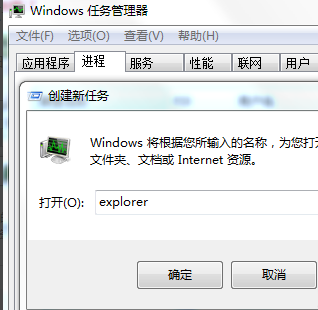
以上が本日編集者がお届けする具体的な操作方法です。この問題に遭遇した場合、この回答が役立つことを願っています。
以上がwin7のタスクバーのアイコンが消えてしまいましたの詳細内容です。詳細については、PHP 中国語 Web サイトの他の関連記事を参照してください。

